- লেখক Lauren Nevill [email protected].
- Public 2023-12-16 18:49.
- সর্বশেষ পরিবর্তিত 2025-01-23 15:17.
অনেক ইন্টারনেট ব্যবহারকারী এমন পরিস্থিতির মুখোমুখি হন যখন কোনও ব্রাউজার চালু করার পরে, তারা একটি বিজ্ঞাপন সতর্কতা দেখেছিল যে ব্যবহারকারীর একটি পুরানো ব্রাউজার রয়েছে এবং কম্পিউটারের সুরক্ষা বজায় রাখতে ব্রাউজারটি নতুন সংস্করণে আপডেট করা প্রয়োজন। এই ধরনের নির্দেশাবলী উপেক্ষা করবেন না এবং আপনার ব্রাউজারটি আপডেট করা উচিত। এই নিবন্ধটি আপনাকে কীভাবে এটি করতে হবে তা দেখায়।
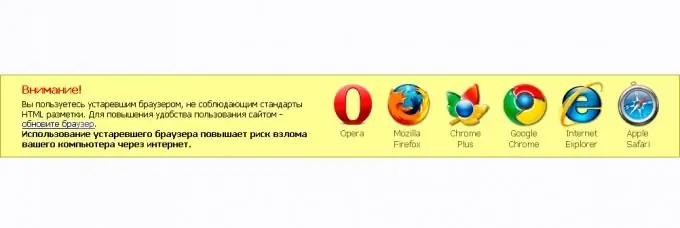
এটা জরুরি
ইন্টারনেট সংযোগ
নির্দেশনা
ধাপ 1
ব্রাউজার আপডেট করা নিখরচায় এবং ব্যবহারকারীর জন্য কোনও সমস্যা নিয়ে আসে না। ব্রাউজার রিফ্রেশের সময়, সমস্ত বুকমার্কস, সমস্ত পাসওয়ার্ড এবং সমস্ত সাম্প্রতিক ব্রাউজিং ইতিহাস সংরক্ষণ করা হয় এবং নতুন ব্রাউজারে থাকে। ব্রাউজার আপডেট করার সময় আপনার হারিয়ে যাওয়া এড়াতে প্রোগ্রামটি আপডেট করার আগে আপনার প্রয়োজনীয় সমস্ত বুকমার্কগুলি আমদানি করা এবং সংরক্ষণ করা ভাল।
ধাপ ২
ব্রাউজার আপডেটটি বিভিন্ন পর্যায়ে ঘটে। ব্রাউজার বিকাশকারী সাইট খুলুন। সাইটের ঠিকানাটি একটি ইন্টারনেট অনুসন্ধানের মাধ্যমে পাওয়া যাবে বা ব্রাউজার আপডেট করার তথ্যের সাথে সাইটের একটি লিঙ্ক দেওয়া হবে।
খোলা পৃষ্ঠায়, "ফ্রি ডাউনলোড" বোতামটি সন্ধান করুন। এই বোতামটি ক্লিক করুন।
ধাপ 3
প্রদর্শিত ফাইল ডাউনলোড উইন্ডোতে, "সংরক্ষণ করুন" বোতামটি ক্লিক করুন। এটি আপনাকে যেখানে ফাইলটি সংরক্ষণ করতে চান তা নির্বাচন করতে অনুরোধ করবে।
ফাইলটি সংরক্ষণ করার পরে, আপনার ব্রাউজারটি বন্ধ করুন। সেভ করা ফাইল সহ ফোল্ডারটি খুলুন।
পদক্ষেপ 4
. Exe ফাইলটি সন্ধান করুন এবং চালনা করুন। ব্রাউজার ইনস্টলেশন প্রক্রিয়া শুরু হবে। আমরা কিছুক্ষণ অপেক্ষা করছি।
ইনস্টলেশন সমাপ্ত হলে আপনার কম্পিউটার পুনরায় আরম্ভ করার প্রয়োজন হতে পারে। এখন আপনি আপনার ব্রাউজারটি চালু করতে এবং দ্রুত, নিরাপদ এবং সঠিক ইন্টারনেট ব্রাউজিং উপভোগ করতে পারেন।






